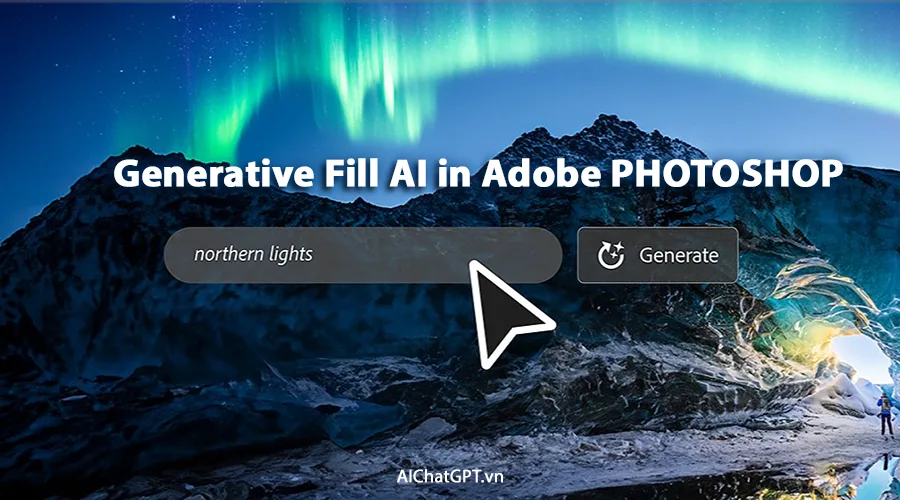Công nghệ trí tuệ nhân tạo AI đang phát triển như vũ bão, các gã khổng lồ công nghệ liên tiếp tung ra các sản phẩm AI đình đám. Mới đây nhất là hãng phần mềm nổi tiếng Adobe đã ra mắt công cụ Generative Fill AI tool tích hợp vào phiên bản Photoshop 2023 mới nhất của mình (ở chế độ Beta dùng thử). Hãy cùng AIChatGPT.vn tìm hiểu chi tiết về Generative Fill AI tool, cách cài đặt và sử dụng ở bài viết này.
Giới thiệu
Vừa mới ra mắt Generative Fill AI tool đã tạo nên cơn sốt trong giới công nghệ, đặc biệt là những nhà thiết đồ họa, nhiếp ảnh gia,… Những người đã quen thuộc với việc sử dụng phần mềm Adobe Photoshop. Thật ra đây là công cụ Adobe Firefly được công bố trước đó với bản dùng trực tuyến. Nhưng nay đã được tích hợp vào phần mềm xử lý ảnh Photoshop để tăng khả năng xử lý hình ảnh và tiện lợi hơn cho người dùng. Generative Fill tool sẽ cung cấp cho bạn một sự sáng tạo trong quy trình làm việc Photoshop, bằng cách tương tác với các câu lệnh văn bản được xử lý bằng AI.
Generative Fill AI tool trong photoshop 2023 là gì?
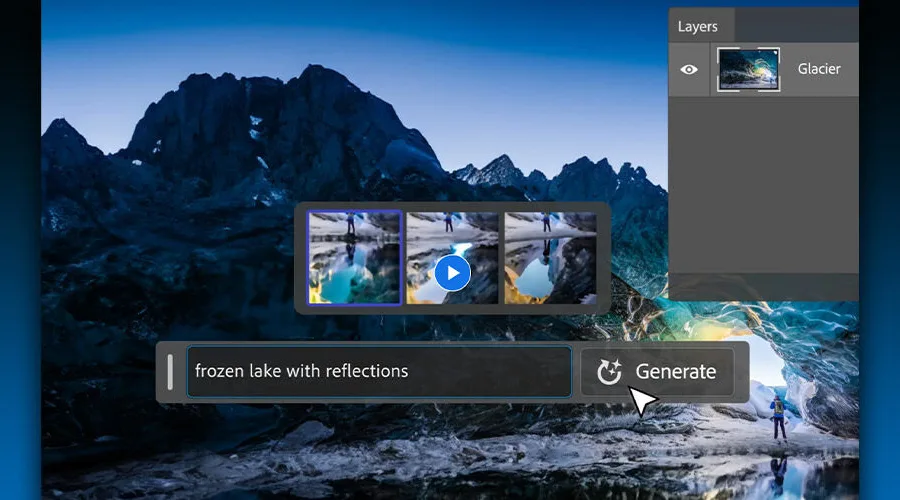
Generative Fill AI tool được công bố vào ngày 23/05/2023, như đã nói ở trên công cụ này được cung cấp sức mạnh bởi Adobe Firefly đã được ra mắt trước đó. Nó giúp tăng khả năng sáng tạo và tiết kiệm thời gian tối đa trong việc xử lý ảnh với Photoshop. Generative Fill có thể nhanh chóng giúp bạn tạo, thêm, xóa hoặc thay thế các đối tượng trong bức ảnh chỉ nhờ các lời nhắc bằng văn bản đơn giản. Ngoài ra bạn có thể sáng tạo nội dung theo những cách hiệu quả mới nhờ Generative Fill. Từ khâu lên ý tưởng tạo nội dung sáng tạo đến các thao tác chỉnh sửa và tinh chỉnh phức tạp, Generative Fill đều có thể giúp bạn nhanh chóng hiện thực hóa tầm nhìn đồng thời cấp cho bạn toàn quyền kiểm soát trên mọi thành phẩm sáng tạo.
Với công nghệ trí tuệ nhân tạo AI, bạn hoàn toàn có thể xử lý mọi tác vụ trên ảnh một cách thông minh hơn. Điều mà trước đây bạn phải mất hàng giờ để thực hiện thủ công bằng Photoshop. Về cơ bản, Generative Fill cũng giống như các công cụ tạo ảnh AI như Dall-E2 OpenAI, Midjourney, Microsoft Designer AI hay Stable Diffusion, nhưng nó được đào tạo trên data của hơn 100 triệu hình ảnh chất lượng cao trong kho dữ liệu của Adobe. Ngoài ra, công cụ mới của Photoshop cũng có thể sử dụng thêm các bức ảnh không bản quyền để tự do sáng tạo. Điều này giúp Generative Fill hạn chế tác động đến các tác phẩm nghệ thuật có bản quyền, cái mà đang gây tranh cãi đối với những công cụ tạo ảnh AI khác.
Những thứ mà bạn có thể làm được với Generative Fill trong Photoshop (Beta)
Biến ý tưởng của bạn vào hình ảnh tuyệt vời chỉ trong vài giây
Chỉ với vài lời nhắc prompt đơn giản bạn có thể thêm, mở rộng và xóa nội dung khỏi các bức ảnh hoặc tạo ngay từ đầu bằng công nghệ AI.
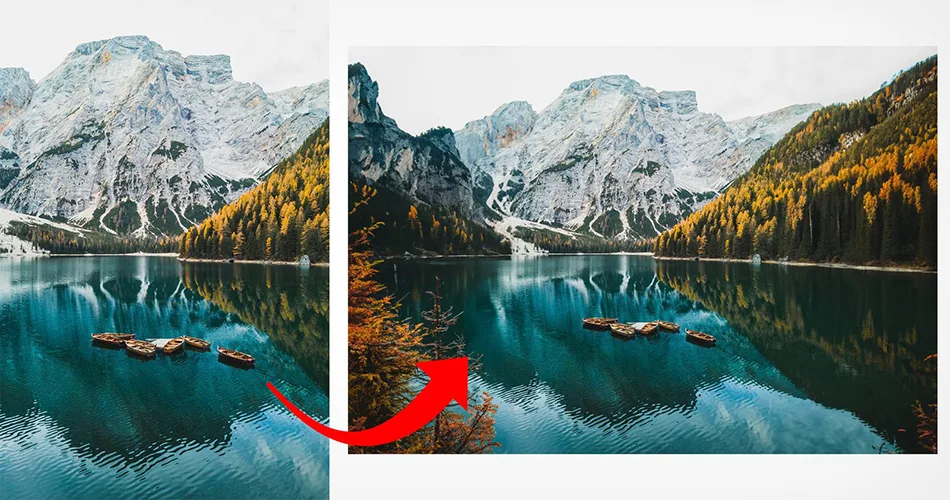
Lựa chọn nhiều ý tưởng hơn bằng các gợi ý
Khám phá và thử nghiệm các ý tưởng chỉ trong vài giây, Generative Fill giúp bạn tạo ra hàng tá ý tưởng chất lượng cao kèm kết quả nhanh chóng chỉ trong vài lần gõ phím.
Chỉnh sử trong Photoshop nhanh chóng bằng AI
Bạn có thể sử dụng Generative Fill cùng với mọi công cụ chỉnh sửa khác để có thể điều chỉnh các lớp AI bổ sung, mỗi lớp được tạo theo cách không thể phá hủy trên một lớp mới.
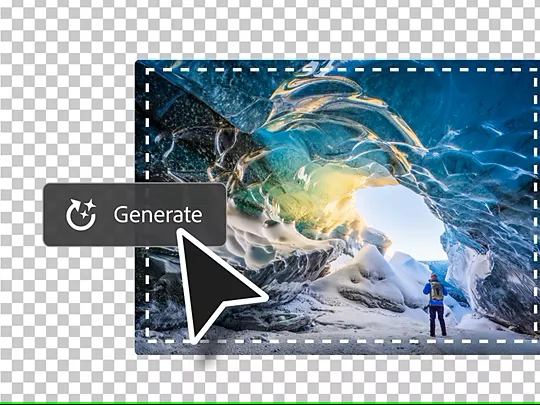
Tự tin sáng tạo
Được hỗ trợ bởi Adobe Firefly, mô hình Generative AI được đào tạo trên hình ảnh Adobe Stock, cùng với tác phẩm được cấp phép mở, và nội dung thuộc phạm vi công cộng đã hết hạn bản quyền, nội dung Generative Fill được thiết kế để sử dụng an toàn trong các mục đích thương mại.
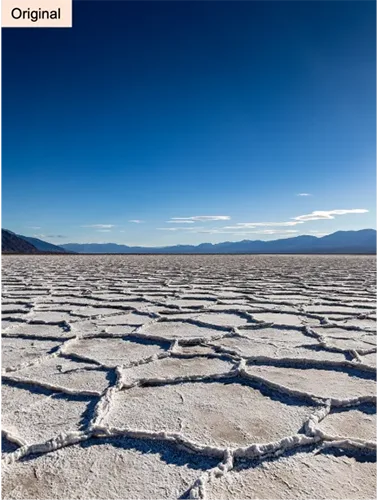

Khám phá chân trời mới
Sử dụng Generative AI và giúp cộng đồng Photoshop định hình tương lai của các tính năng được AI hỗ trợ mới.
Thêm nhiều hơn vào bất kỳ cái gì, bất kỳ chỗ nào trên bức ảnh của bạn.
Tăng kích thước bức ảnh để biến cảnh quay dọc thành bức ảnh rộng chiều ngang, thay đổi nền, cập nhật trang phục hoặc thậm chí là thêm các vật thể được tạo vào bức ảnh với mô tả ngắn.
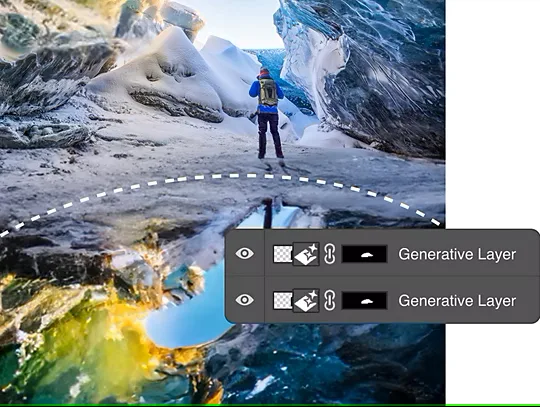
Thành phẩm sáng tạo chất lượng cao, cam kết thời gian thấp.
Tiết kiệm hàng giờ để mang các ý tưởng ảnh thực tế hoặc siêu thực vào đời thực. Generative Fill thêm và tạo bằng các bóng, phản chiếu, ánh sáng và phối cảnh phù hợp để mang lại cho bạn những kết quả choáng ngợp mà không cần chỉnh sửa nhiều.
Tinh chỉnh, chỉnh trang, làm lại.
Thêm các đường màu vàng vào nền hoặc sương mù vào bức ảnh với lời nhắc bằng văn bản, sau đó điều chỉnh. Nội dung tạo ra được thêm vào một lớp mới để bạn có thể chỉnh sửa, điều chỉnh hoặc xóa bất kỳ thành phẩm nào mà không làm ảnh hưởng đến ảnh gốc.
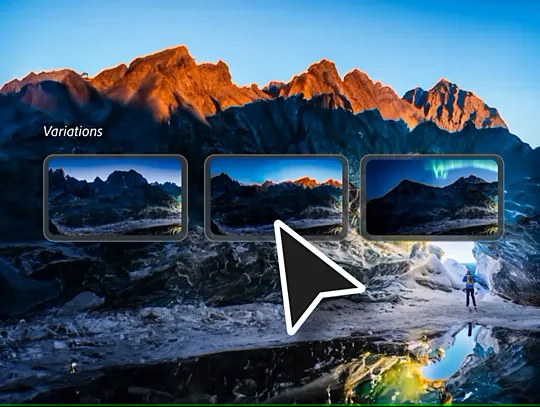
Dễ dàng cắt bỏ các thành phần không mong muốn.
Xóa các bóng rải rác khỏi bức hình hoặc cắt thêm một cái cây khỏi bức hình do AI tạo một cách nhanh chóng. Đơn giản chỉ cần chọn phần bạn muốn cắt rồi Generative Fill sẽ thay thế phần đó bằng nội dung phù hợp với bức ảnh – từ một kệ sách dài hơn đến một bầu trời xanh.
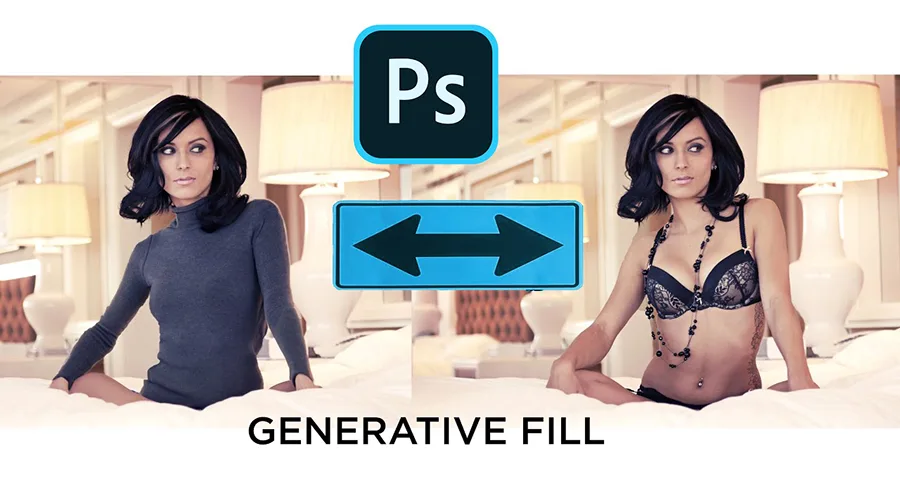
Và còn nhiều thứ hay ho khác chờ bạn khám phá. Hãy xem chi tiết hướng dẫn cài đặt bên dưới để sử dụng Generative Fill AI ngay.
Sử dụng Generative Fill AI tool online
Nếu bạn chỉ muốn trải nghiệm các tính năng Generative Fill AI trong việc tạo ảnh bạn có thể sử dụng công cụ Firefly của Adobe. Hãy xem bài hướng dẫn chi tiết tại link bên dưới.
Ngoài ra bạn cũng có thể sử dụng những trang web tạo ảnh AI trực tuyến tương tự như Generative Fill. Tham khảo thêm thông tin tại đây:
Hướng dẫn chi tiết cài đặt và kích hoạt Generative Fill AI tool trong photoshop 2023
Hướng dẫn nhanh cách cài đặt và sử dụng Generative Fill
Để trải nghiệm công cụ mới này bạn tiến hành theo các bước sau:
- Bước 1: Tải phiên bản Photoshop beta mới nhất 2023 tại đây
- Bước 2: Mở 1 bức ảnh bất kỳ, tạo 1 vùng chọn muốn chỉnh sửa bằng Selection tool.
- Bước 3: Truy cập công cụ Generative Fill, điền mô tả vào hộp thoại hiện lên bằng tiếng Anh và nhấn enter hoặc nhấn nút Generate.
Hướng dẫn chi tiết cách cài đặt Photoshop 2023 tích hợp Generative Fill
Bước 1: Đăng ký tài khoản Adobe Creative Cloud for Teams
Theo mặc định, bạn cần phải add thẻ thanh toán nếu muốn đăng ký tài khoản Adobe Creative Cloud cá nhân. Vì vậy, để trải nghiệm Photoshop 2023 Beta bạn cần đăng ký tài khoản Adobe Creative Cloud for Teams để được miễn phí dùng thử 14 ngày mà không cần phải nhập thẻ thanh toán. Tiến hành đăng ký theo link này: Đăng ký tài khoản Adobe for Teams
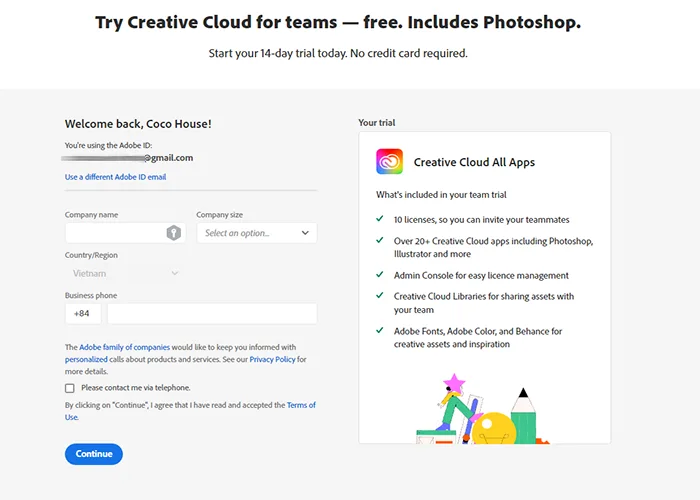
Sau khi đăng ký xong bạn vào email để kích hoạt tài khoản và bắt đầu tải phần mềm Adobe Creative Cloud.
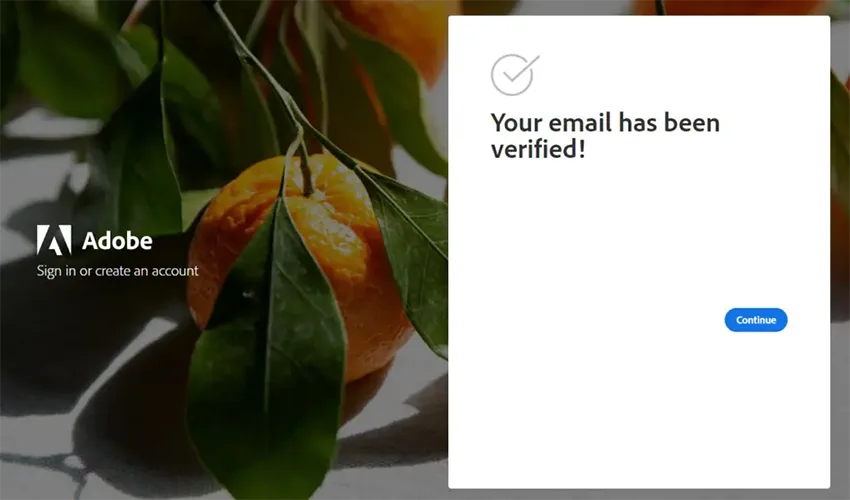
Bước 2: Tải và Cài đặt Adobe Creative Cloud
Sau khi verify tài khoản xong bạn hãy vào đây để Tải xuống Adobe Creative Cloud và cài đặt như hình bên dưới.
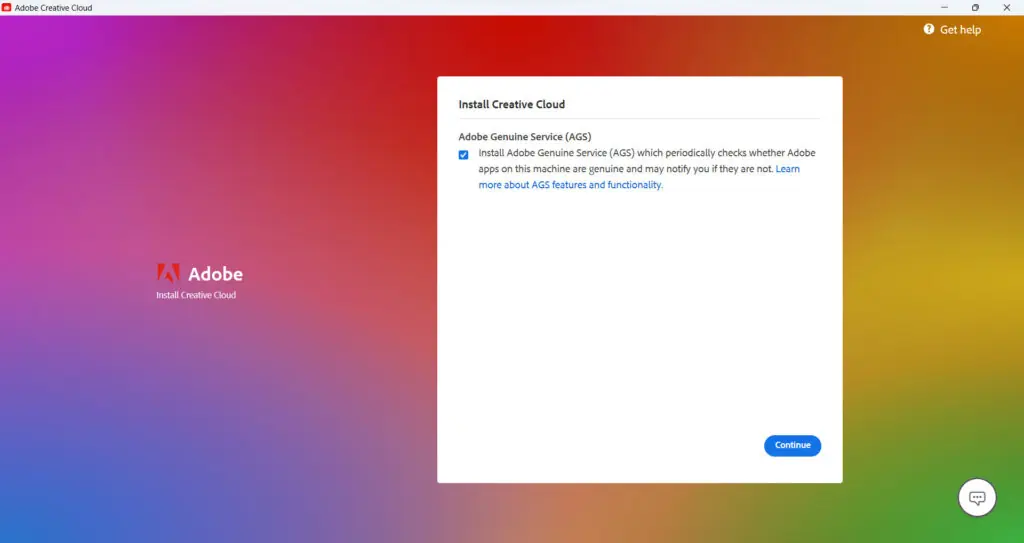
Trong quá trình cài đặt bạn sẽ cần đăng nhập thông tin tài khoản như đã đăng ký.
Chờ hệ thống cài đặt xong bạn chuyển tiếp qua bước 3.
Bước 3: Cài đặt Photoshop 2023 Beta
Bạn cần cài đặt Photoshop 2023 trước khi cài bản Beta có tích hợp Generative Fill.
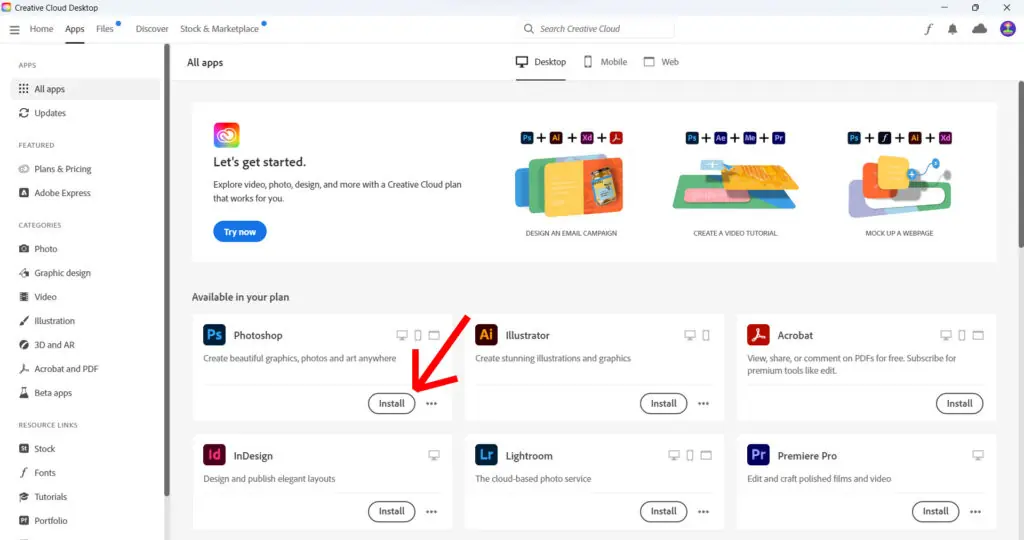
Tiếp theo các vào menu bên trái, chọn tiếp Beta apps và tiến hành cài đặt Photoshop Beta 2023.
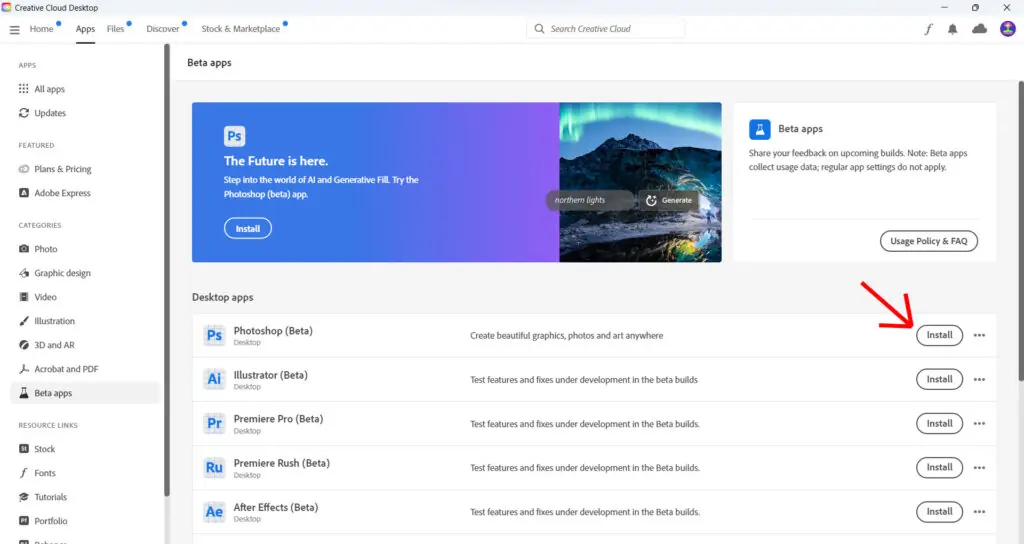
Chờ một chút để quá trình cài đặt xử lý xong, là bạn có thể mở và sử dụng rồi. Nếu bạn muốn active luôn thì hãy xem cách cr@ck bên dưới.
Hướng dẫn Crack Generative Fill AI tool trong photoshop 2023
Đây là cách AIChatGPT sưu tầm và chia sẻ cho những ai có nhu cầu muốn crack và active phiên bản photoshop 2023 mới nhất này. Nhưng không khuyến khích áp dụng vì phần mềm có thể sẽ không ổn định. Nếu bạn xác định sử dụng lâu dài có thể mua bản quyền Photoshop tích hợp Generative Fill của Adobe. Còn đơn thuần bạn chỉ muốn trải nghiệm trong thời gian ngắn thì có thể áp dụng theo cách bên dưới.
Bước 1: Tải file patch Adobe GenP 3.1.9
Tải file patch theo link bên dưới. Pass giải nén là: aichatgpt.vn
link tải patch Adobe GenP 3.1.9
*Lưu ý: nên tắt các phần mềm duyệt virus của máy tính trước khi giải nén để không bị nhận diện file patch và bị xóa.
Bước 2: Chạy file AdobeGenP với quyền Admin.
Bấm chuột phải vào file patch và chọn Run as Administrator.
Bước 3: Tiến hành crack Photoshop 2023
Sau khi mở AdobeGenP hãy bấm vào nút Path và chọn đường dẫn tới thư mục Photoshop vừa cài đặt, thường là C:\Program Files\Adobe\Adobe Photoshop 2023.
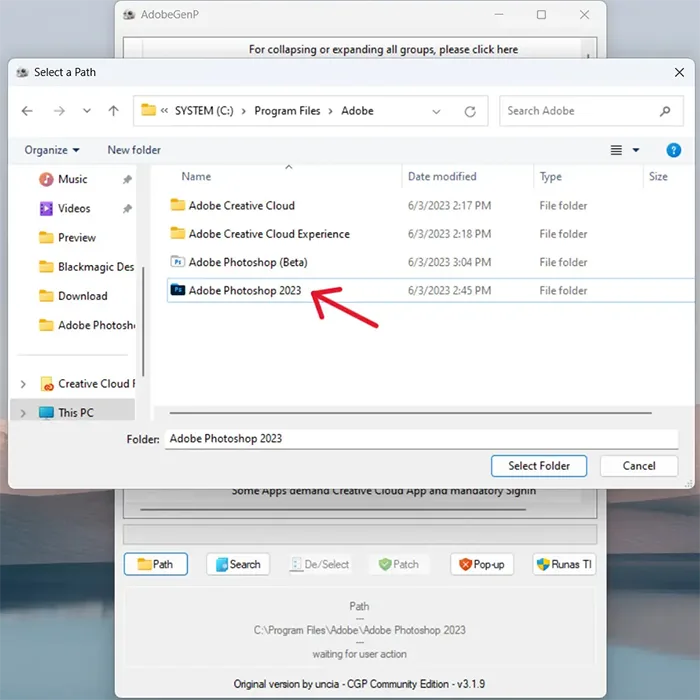
Tiếp theo bấm Search để công cụ Patch nhận diện các file cần xử lý.
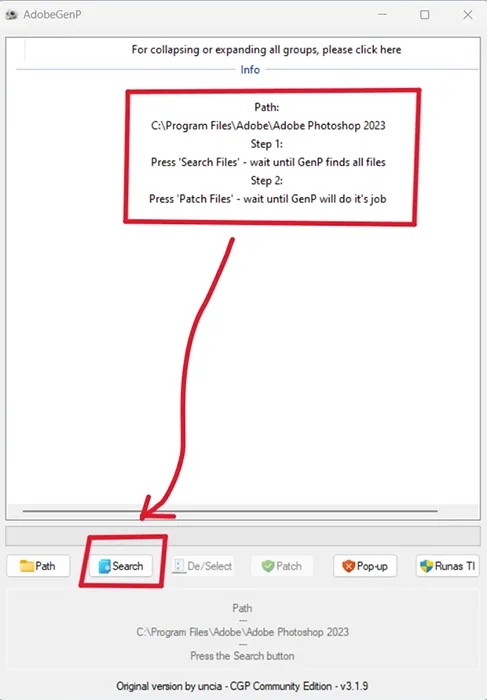
Bấm tiếp vào Patch để tiến hành active Photoshop 2023. Hãy chờ một chút để công cụ chạy xong.
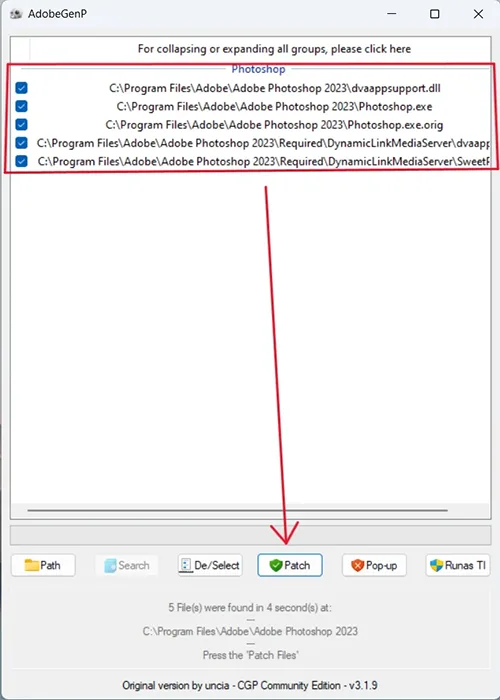
Bước 4: Active Photoshop 2023 Beta tích hợp Generative Fill
Tiến hành lặp lại các bước Patch trên với Photoshop 2023 Beta để sử dụng được công cụ AI trong phần mềm.
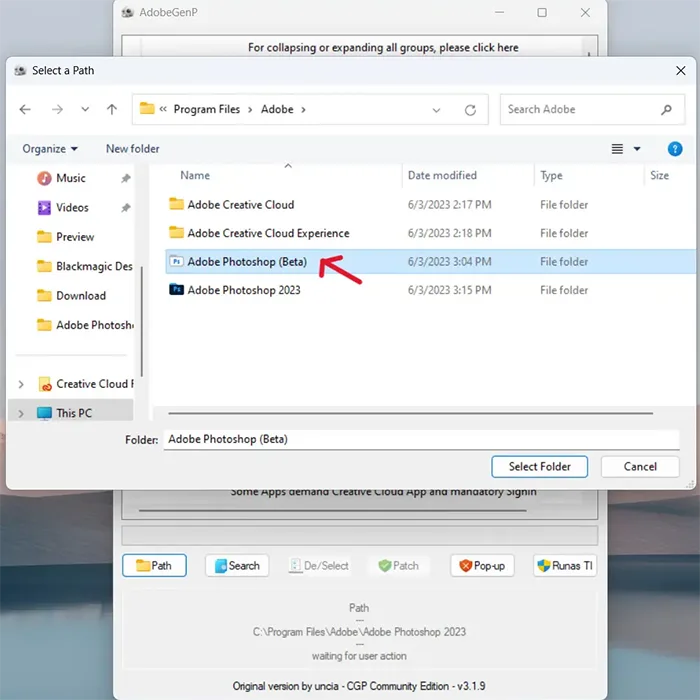
=>Xem nguồn file patch GenP tại đây
Hướng dẫn sử dụng prompt để chỉnh sửa ảnh trong Generative Fill AI tool
Sau khi đã cài đặt xong phiên bản Photoshop 2023 Beta, giờ thì bạn hãy trải nghiệm các tính năng AI của nó thôi.
Hãy mở phần mềm Adobe Photoshop phiên bản (Beta) mới có tính năng Generative Fill AI.
Bây giờ hãy mở một ảnh bất kỳ của bạn. Tiếp theo dùng công cụ Selection tool để thiết lập vùng chọn đối tượng mà bạn muốn xử lý. Một hộp thoại Generative Fill hiện thị và bạn chỉ cần nhập câu lệnh prompt mong muốn vào đó. Sau khi nhập xong hãy bấm Generate và chờ photoshop xử lý. Thật đơn giản phải không nào.


Lưu ý: hiện tại chỉ hỗ trợ ngôn ngữ tiếng Anh.


Bạn có thể dùng Generative Fill AI để xóa bỏ, thêm tùy chỉnh các đối tượng hoặc mở rộng hình ảnh hiện tại.


💡Mẹo: Nếu chưa có được kết quả như mong đợi bạn có thể bấm Generate nhiều lần, mỗi lần sẽ cho ra một kết quả khác nhau.
Những lưu ý khi sử dụng Generative Fill AI tool
Khi sử dụng công cụ Generative Fill AI trong Photoshop Beta 2023, dưới đây là một số lưu ý quan trọng mà bạn nên nhớ:
- Beta: Photoshop Beta 2023 là phiên bản thử nghiệm của Photoshop, vì vậy có thể tồn tại một số lỗi và hạn chế. Hãy sẵn lòng chia sẻ phản hồi của bạn với nhóm phát triển để cải thiện công cụ này.
- Lưu bản gốc: Trước khi sử dụng công cụ Generative Fill AI, luôn luôn lưu một bản gốc của hình ảnh hoặc tạo bản sao làm việc để tránh mất dữ liệu trong quá trình thử nghiệm.
- Hiểu rõ công cụ: Tìm hiểu về các tính năng và cách sử dụng của công cụ Generative Fill AI. Điều này giúp bạn tận dụng tối đa các khả năng và tránh gặp phải các vấn đề không mong muốn.
- Chọn đúng đối tượng cần xử lý: Thiết lập rõ khu vực mà bạn muốn sử dụng công cụ Generative Fill AI để áp dụng. Chỉ định một khu vực rõ ràng giúp công cụ làm việc hiệu quả hơn và tránh việc đưa hiệu ứng vào các vùng không mong muốn.
- Kiểm tra kết quả: Sau khi sử dụng công cụ, luôn kiểm tra kết quả kỹ lưỡng. Công cụ Generative Fill AI có thể tạo ra những kết quả tuyệt vời, nhưng vẫn có thể có những sai sót nhỏ hoặc không đáng tin cậy. Đảm bảo kiểm tra xem kết quả đã phù hợp với yêu cầu của bạn hay chưa.
- Điều chỉnh và tinh chỉnh: Nếu kết quả không hoàn hảo hoặc cần được tinh chỉnh, hãy sử dụng các công cụ và tính năng khác trong Photoshop để điều chỉnh và tinh chỉnh hình ảnh sau khi sử dụng công cụ Generative Fill AI.
- Khám phá thêm: Không ngừng khám phá và tìm hiểu về các tính năng khác của Photoshop Beta 2023. Photoshop là một công cụ rất mạnh mẽ với nhiều tính năng đa dạng, và việc nắm vững các tính năng này sẽ giúp bạn làm việc hiệu quả hơn.
Một số câu hỏi thường gặp khi sử dụng Generative Fill AI tool
Dưới đây là một số câu hỏi thường gặp khi sử dụng công cụ Generative Fill AI trong Photoshop Beta 2023:
- Generative Fill AI có miễn phí không? Không, đây là công cụ được tích hợp trong phiên bản Photoshop Beta 2023, bạn phải trả phí mới có thể sử dụng lâu dài. Tuy nhiên, bạn vẫn có thể trải nghiệm dùng thử theo các bước đã được hướng dẫn bên trên.
- Công cụ Generative Fill AI có thể làm gì? Công cụ Generative Fill AI trong Photoshop Beta 2023 được thiết kế để tự động thêm vào hoặc loại bỏ các đối tượng không mong muốn trong hình ảnh. Nó sử dụng trí tuệ nhân tạo để phân tích và tái tạo các nội dung thích hợp cho vùng được chọn.
- Làm cách nào để sử dụng công cụ Generative Fill AI? Để sử dụng công cụ Generative Fill AI, bạn cần tạo chọn vùng cần thêm hoặc loại bỏ bằng cách sử dụng các công cụ chọn (selection tool) trong Photoshop. Sau đó, chọn Generative Fill AI từ menu hoặc hộp công cụ, và công cụ sẽ tự động phân tích và tạo ra nội dung mới cho vùng được chọn.
- Công cụ Generative Fill AI hoạt động như thế nào? Công cụ Generative Fill AI trong Photoshop Beta 2023 sử dụng một mô hình học sâu để tìm hiểu các mẫu và đặc điểm trong dữ liệu huấn luyện. Khi áp dụng vào hình ảnh, nó áp dụng những kiến thức này để tạo ra nội dung mới cho vùng được chọn, dựa trên các dữ liệu tham chiếu.
- Có thể tùy chỉnh kết quả từ công cụ Generative Fill AI không? Có, công cụ Generative Fill AI cho phép bạn tùy chỉnh và điều chỉnh kết quả sau khi áp dụng. Bạn có thể sử dụng các công cụ và tính năng khác trong Photoshop để tinh chỉnh, sửa đổi và làm cho kết quả phù hợp với yêu cầu của bạn.
- Tại sao kết quả của công cụ Generative Fill AI không như mong đợi? Kết quả của công cụ Generative Fill AI có thể không như mong đợi vì một số lý do sau đây:
- Đối tượng hoặc vùng cần xử lý không được chọn đúng cách: Đảm bảo bạn đã chọn vùng cần thêm hoặc loại bỏ một cách chính xác để công cụ có thể phân tích và tạo ra nội dung phù hợp.
- Dữ liệu huấn luyện không đủ hoặc không đa dạng: Công cụ Generative Fill AI dựa trên dữ liệu huấn luyện để tạo ra kết quả. Nếu dữ liệu huấn luyện không đủ hoặc không đa dạng, kết quả có thể không chính xác hoặc thiếu đáng tin cậy.
- Lỗi hoặc hạn chế của phiên bản Beta: Vì đây là phiên bản Beta, nên có thể tồn tại các lỗi hoặc hạn chế trong công cụ Generative Fill AI. Hãy chia sẻ phản hồi của bạn với nhóm phát triển để giúp cải thiện công cụ.
- Tôi có thể sử dụng công cụ Generative Fill AI trên tất cả các loại hình ảnh không? Công cụ Generative Fill AI có thể được áp dụng trên hầu hết các loại hình ảnh. Tuy nhiên, kết quả có thể thay đổi dựa trên độ phức tạp của hình ảnh và tính chất của nội dung cần xử lý. Đôi khi, công cụ có thể không hoạt động tốt trên hình ảnh có cấu trúc phức tạp hoặc nội dung đặc biệt.
- Có những công cụ và tính năng nào khác trong Photoshop Beta 2023 tương tự công cụ Generative Fill AI? Photoshop Beta 2023 có nhiều công cụ và tính năng khác mà bạn có thể sử dụng để tạo ra hiệu ứng tương tự hoặc xử lý hình ảnh. Ví dụ, Content-Aware Fill là một công cụ khác trong Photoshop cho phép bạn tự động điền vào vùng trống bằng cách phân tích nội dung xung quanh. Ngoài ra, Photoshop còn cung cấp nhiều công cụ khác như Clone Stamp, Healing Brush, và Patch Tool để chỉnh sửa và sửa chữa hình ảnh.
Kết luận
Generative Fill AI trong Adobe Photoshop 2023 là một công cụ AI mạnh mẽ và đáng chú ý. Với khả năng xử lý ảnh nhanh chống bằng công nghệ trí tuệ nhân tạo như loại bỏ, thêm hay thay thế các đối tượng trong hình ảnh, công cụ này mang lại tiện ích lớn cho việc chỉnh sửa và tái tạo hình ảnh. Nếu biết cách sử dụng công cụ Generative Fill AI và các tính năng khác trong Adobe Photoshop Beta 2023, bạn có thể tạo ra những hiệu ứng đặc biệt và cải thiện hình ảnh của mình một cách sáng tạo và hiệu quả. Tuy nhiên, đây chỉ là phiên bản thử nghiệm beta công cụ này không thể đảm bảo kết quả hoàn hảo và có thể gặp phải một số hạn chế.
- Dịch vụ nâng cấp tài khoản ChatGPT Plus uy tín tại Việt Nam
- [Share] 999+ Tài Khoản ChatGPT Miễn Phí, Free ChatGPT Account 100%
- Chia sẻ hơn 3000 câu nhắc Prompt ChatGPT thông dụng trong công việc và kinh doanh
- Chia sẻ 120 ChatGPT Prompt mẫu tốt nhất cho mọi lĩnh vực
- Hướng dẫn chi tiết vẽ tranh AI với Stable Diffusion cho người mới